Top画面 ⇄ Aff5管理「外観」→[ウィジェット]サイバートップTop域 の2段目
貼りたいユーチューブ(YouTube)動画を選ぶ
① 動画を選んだら、画面の右下から[共有]を選択してクリック
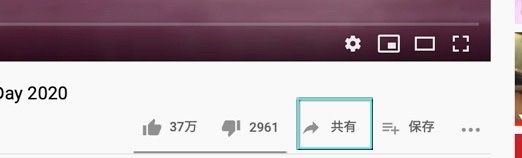
② その先で出た、埋め込み用の[URL(https://以下、便宜上、黒で塗りつぶしている部分)]を[コピー]ボタンを押す(選択しなくてもよくてコピーボタンを押すだけ)。このあと、次のステップ③で貼り付ける時には、少し切り取るので、メモとかどこかに貼り付けておく。
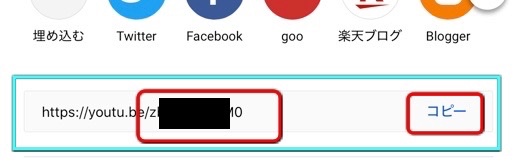
③ その先で出た、[URL(http://以下)]を[コピー]ボタンを押す。このあと、次のステップ③で貼り付ける時には、少し切り取るので、メモとかどこかに貼り付けておく。
④ [以下の文章では、実際のユーチューブ(YouTube)動画を貼り付けてしまうので、(YouTube)のところは、意図的にyou..tu.beと表記しますので、入力時はyoutubeに戻して入力します] (a) 自分のブログで、[ダッシュボード]からせ[外観]→[ウィジェット]と進む。(b) (このブログでは、[話題の動画]の1枚目は、サイドバートップの上から2番目、プロフィールカードより上の位置なので)、[ウィジェット]の[サイドバートップ]を選択し、その中に[00-STINGERカスタムHTML]を配置して、(C) タイトルに「話題の動画」と入力し、[内容の1]に、[you..tu.be id= 空白 ]と入力し、
⑤ (d) さきほど、ユーチューブ(YouTube)サイトの貼り付けたい動画として選んでコピーしておいた[URL(http://以下の便宜上、黒で塗りつぶしている部分)]の[最後の/便宜上、黒で塗りつぶしている部分を切り取って]、この[you..tu.be id= ]の中の[ 空間 ]に(その切り取った便宜上、黒で塗りつぶしている部分のみ)貼り付ける。(e) 「タイトル」を表示したくないなら、⬜︎[タイトルを出力しない]のチェックをはずしておいて、 (f)そして忘れずに[保存]を押して、[保存しました]と表示されたら、[完了]を押して終わりです。。このあと、次のステップ③で貼り付ける時には、少し切り取るので、メモとかどこかに貼り付けておく。
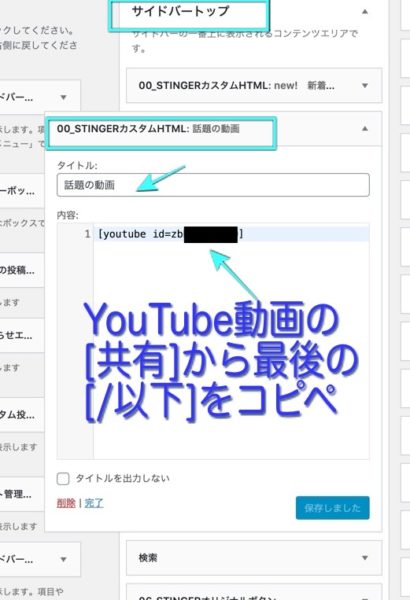
⑥ そのサイトの表示したユーチューブ(YouTube)動画には、タイトル「例 : Say ややや Men's Day」が入っていないが、もし入れたいなら、このウィジェットの[内容]のところに、改行して「Say ややや Men's Day」入力する。そして[保存]して[完了]を押す。
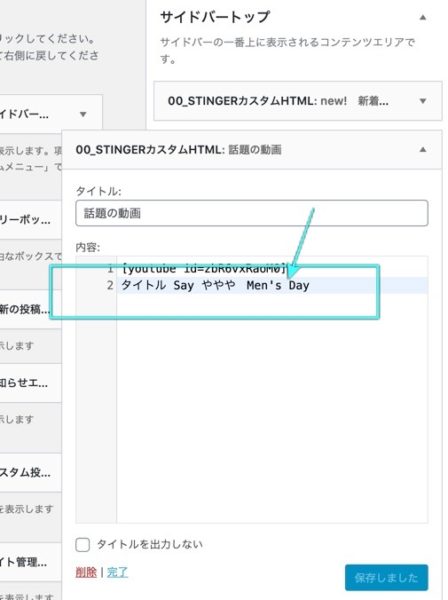
⑤ サイドバートップの動画の下を確認する。
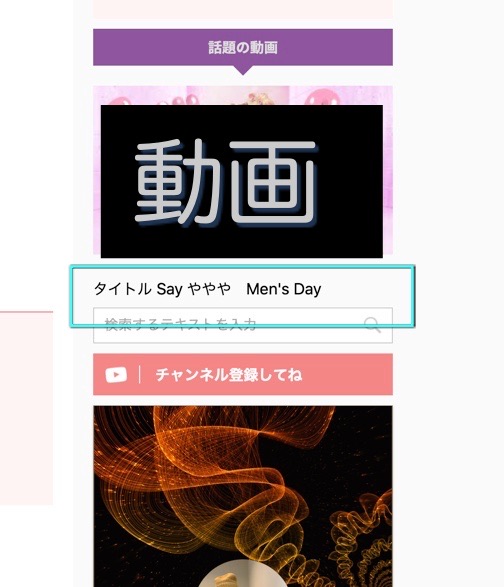
じゃあ!!






